navigation system PEUGEOT 3008 2020 Bruksanvisningar (in Swedish)
[x] Cancel search | Manufacturer: PEUGEOT, Model Year: 2020, Model line: 3008, Model: PEUGEOT 3008 2020Pages: 308, PDF Size: 10.08 MB
Page 5 of 308

3
Innehåll
bit.ly/helpPSA
Filhållningsassistent 143
Active Safety Brake med Avståndsvarnare
och intelligent panikbromsassistans
146
Trötthetsvarnare 149
Avåkningsvarnare 150
Aktiv avåkningsvarnare 150
Dödavinkelvarnare 153
Aktiv dödavinkelvarnare 155
Parkeringssensorer 155
Parkeringsvy 1 - Parkeringsvy 2 156
Park Assist 160
7Praktisk information
Bränslekompatibilitet 165
Påfyllning 165
Feltankningsskydd (diesel) 166
Hybridsystem 166
Uppladdning av drivbatteriet (hybrid) 170
Dragkrok 172
Avtagbar dragkrok med snabbfäste 173
Lastbågar 175
Snökedjor 176
Snöskydd 177
Energisparläge 178
Motorhuv 178
Motorrummet 179
Kontroll av nivåer 180
Kontroller 182
AdBlue® (BlueHDi) 184
Byte till frikopplade hjul 186
Underhållsråd 186
8Om ett fel uppstår
Varningstriangel 189
Bränslestopp (diesel) 189
Verktygssats 190
Provisorisk däckreparationssats 192
Reservhjul 195
Byte av lampa 200
Byte av säkring 204
12
V-batteri 209
Tillbehörsbatteri (hybrid) 212
Bogsera bilen 214
9Tekniska data
Egenskaper för motorer och
släpvagnsvikter 218
Bensinmotorer 219
Dieselmotorer 221
Hybridmotorer 224
Mått 225
Identifieringsmärkningar 226
10Ljudsystem med Bluetooth®
De första stegen 227
Reglage vid ratten 228
Menyer 228
Radio 229
DAB-radio (Digital Audio Broadcasting) 230
Media 231
Telefon 233
Vanliga frågor 236
11PEUGEOT Connect Radio
De första stegen 239
Reglage vid ratten 240
Menyer 241
Appar 242
Radio 242
DAB-radio (Digital Audio Broadcasting) 244
Media 244
Telefon 246
Inställningar 249
Vanliga frågor 251
12PEUGEOT Connect Nav
De första stegen 253
Reglage vid ratten 254
Menyer 254
Röstkommandon 256
Navigation 259
Uppkopplad navigation 262
Appar 264
Radio 267
DAB-radio (Digital Audio Broadcasting) 268
Media 269
Telefon 270
Inställningar 273
Vanliga frågor 275
■
Alfabetiskt register
Åtkomst till kompletterande videor
Page 12 of 308
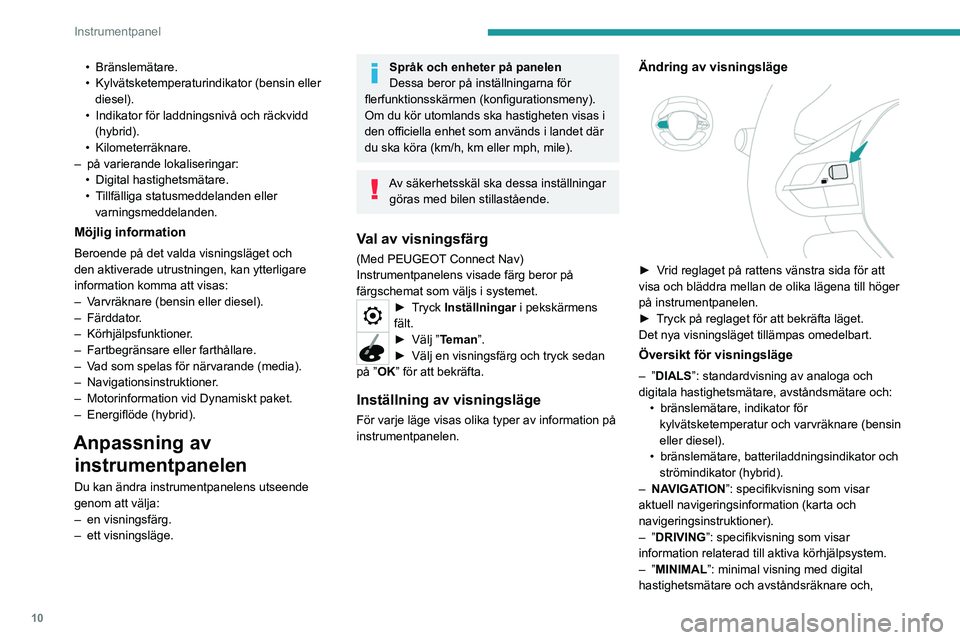
10
Instrumentpanel
• Bränslemätare.
• Kylvätsketemperaturindikator (bensin eller
diesel).
•
Indikator för laddningsnivå och räckvidd
(hybrid).
•
Kilometerräknare.
–
på varierande lokaliseringar:
•
Digital hastighetsmätare.
•
T
illfälliga statusmeddelanden eller
varningsmeddelanden.
Möjlig information
Beroende på det valda visningsläget och
den aktiverade utrustningen, kan ytterligare
information komma att visas:
–
V
arvräknare (bensin eller diesel).
–
Färddator.
–
Körhjälpsfunktioner.
–
Fartbegränsare eller farthållare.
–
V
ad som spelas för närvarande (media).
–
Navigationsinstruktioner.
–
Motorinformation vid Dynamiskt paket.
–
Energiflöde (hybrid).
Anpassning av instrumentpanelen
Du kan ändra instrumentpanelens utseende
genom att välja:
–
en visningsfärg.
–
ett visningsläge.
Språk och enheter på panelen
Dessa beror på inställningarna för
flerfunktionsskärmen (konfigurationsmeny).
Om du kör utomlands ska hastigheten visas i
den officiella enhet som används i landet där
du ska köra (km/h, km eller mph, mile).
Av säkerhetsskäl ska dessa inställningar göras med bilen stillastående.
Val av visningsfärg
(Med PEUGEOT Connect Nav)
Instrumentpanelens visade färg beror på
färgschemat som väljs i systemet.
► Tryck Inställningar i pekskärmens
fält.
► Välj ” Teman”.
► Välj en visningsfärg och tryck sedan
på ”
OK” för att bekräfta.
Inställning av visningsläge
För varje läge visas olika typer av information på
instrumentpanelen.
Ändring av visningsläge
► Vrid reglaget på rattens vänstra sida för att
visa och bläddra mellan de olika lägena till höger
på instrumentpanelen.
►
T
ryck på reglaget för att bekräfta läget.
Det nya visningsläget tillämpas omedelbart.
Översikt för visningsläge
– ”DIALS”: standardvisning av analoga och
digitala hastighetsmätare, avståndsmätare och: •
bränslemätare, indikator för
kylvätsketemperatur och varvräknare (bensin
eller diesel).
•
bränslemätare, batteriladdningsindikator och
strömindikator (hybrid).
–
NA
VIGATION”: specifikvisning som visar
aktuell navigeringsinformation (karta och
navigeringsinstruktioner).
–
”DRIVING”: specifikvisning som visar
information relaterad till aktiva körhjälpsystem.
–
”MINIMAL”: minimal visning med digital
hastighetsmätare och avståndsräknare och,
Page 13 of 308

11
Instrumentpanel
1endast i händelse av varning, bränslemätare och
temperaturindikator för kylarvätska.
– ”ÉNERGIE”: specifikvisning som visar en
visuell representation av bilens energiflöden
(hybrid).
–
”PERSONLIGT”: minimal visning, med
möjligheten att välja och visa valbar information
i de anpassningsbara områdena till vänster och
höger.
Konfigurerar visningsläget
”PERSONLIGT”
Med PEUGEOT Connect Radio► Tryck Inställningar i pekskärmens
fält.
► Välj ” Konfiguration”.
► Välj ”Personanpassa
instrumentpanel”.
Med PEUGEOT Connect Nav
► Tryck Inställningar i pekskärmens
fält.
►
Välj ”
A LT. ”.
► Välj ” Personanpassa
instrumentpanel”.
►
För var och en av zonerna med egna
inställningar (den vänstra och den högra)
väljer du typ av information med motsvarande
bläddringspilar på pekskärmen: •
”Uppkoppling på oskyddade nätverk
rekommenderas ej. Anslut?”.
•
”Info motor ” (Sportläge).
•
”Bakifrån” (Sportläge). •
”Temperaturer:
” (motorolja).
• ”Media”.
• ”Navigation”.
• ”Färddator”.
• ”Luftkonditionering
”.
• ”Energiflöde” (beroende på version).
• ”Strömindikator” (beroende på version).
• ”Energikonsumtion
” (beroende på version).
►
Bekräfta för att spara och stänga ner
.
”PERSONLIGT ”-visningsläge aktiveras
omedelbart.
Kontrollampor och
varningslampor
Kontrollamporna och varningslamporna visas
som symboler och informerar föraren om
förekomsten av ett fel (varningslampa) eller för
driften av ett system (kontrollampor för aktivt
eller inaktivt system). Vissa lampor lyser på två
olika sätt (med fast sken eller blinkande) och/
eller i flera färger.
Tillhörande varningar
När vissa lampor tänds hörs eventuellt samtidigt
en ljudsignal och/eller ett meddelande visas på
en skärm.
Genom att sätta varningstypen i samband
med bilens funktionsstatus går det att veta om
situationen är normal eller om en avvikelse har
uppstått. För mer information, se beskrivningen
för varje lampa.
När tändningen slås på
Vissa röda eller orangefärgade varningslampor
tänds i några sekunder när tändningen slås på.
Dessa varningslampor ska slockna direkt när
motorn startar.
För mer information om ett system eller en
funktion, se motsvarande avsnitt.
Varningslampa förblir tänd
Om en röd eller orangefärgad varningslampa
tänds, indikerar det ett fel som kräver en
närmare undersökning.
Om en varningslampa förblir tänd
Referenserna (1)(2) och (3) i beskrivningen
om varnings- och kontrollampor anger om du
bör kontakta en kvalificerad verkstad förut de
omedelbara rekommenderade åtgärderna.
(1): Stanna bilen .
Stanna bilen så fort du kan på ett säkert sätt och
slå av tändningen.
(2): Kontakta en PEUGEOT-verkstad eller en
annan kvalificerad verkstad.
(3): Uppsök en PEUGEOT-verkstad eller en
annan kvalificerad verkstad.
Lista över varningslampor
Röda varningslampor
STOP
Fast sken i kombination med en annan
varningslampa, åtföljt av att ett
Page 27 of 308

25
Instrumentpanel
1Principer
► Använd knapparna under pekskärmen för att
öppna menyerna och tryck sen på pekskärmens
virtuella knappar
.
Vissa menyer kan visas på två sidor: tryck på
knappen " A LT." för att komma till andra sidan.
Den första sidan visas automatiskt igen
om det går en stund utan att du gör
något på den andra sidan.
Välj "OFF" eller "ON" för att aktivera eller stänga
av en funktion.
Funktionsinställningar
Visa ytterligare information om funktionen
Godkänn
Gå tillbaka till den föregående sidan eller
bekräfta
* TomTom-trafiklogotypen som visas på kartan bekräftar tillgängligheten för anslutna navigeringstjänster. Se avsnittet för Ansluten navigering för mer
information.
**
Beroende på utrustning.
Menyer
Tryck med tre fingrar på pekskärmen för att visa alla menyknappar.
Radio / Media
Se ”Ljudutrustning och
telematik”-avsnittet..
Climate
Inställningar för temperatur, luftflöde etc.
Se motsvarande avsnitt för mer information om
Halvautomatisk en-zons luftkonditionering
och Automatisk två-zons luftkonditionering .
Ansluten Navigation*
Se ”Ljudutrustning och
telematik”-avsnittet.
Driving eller Fordon** Aktivering, inaktivering och inställning av vissa
funktioner.
Funktionerna är organiserade under 2 flikar:
”DRIVE” och ”Parametrar
”.
Telefon
Se ”Ljudutrustning och
telematik”-avsnittet..
Connect-App
Se ”Ljudutrustning och telematik”-avsnittet för de
andra funktionerna.
Hybrid
Tillgång till hybridsystemfunktionerna
(energiflöde, förbrukningsstatistik, uppskjuten
laddning, funktion eSave).
Se motsvarande avsnitt för mer information om
Ladda batteriet (hybrid) .
Volyminställning / ljud avstängt.
Se ”Ljudutrustning och
telematik”-avsnittet.
Hybrid meny
Energiflöde
Fliken Flöde visar hur det laddningsbara
hybridsystemet fungerar i realtid.
Page 135 of 308
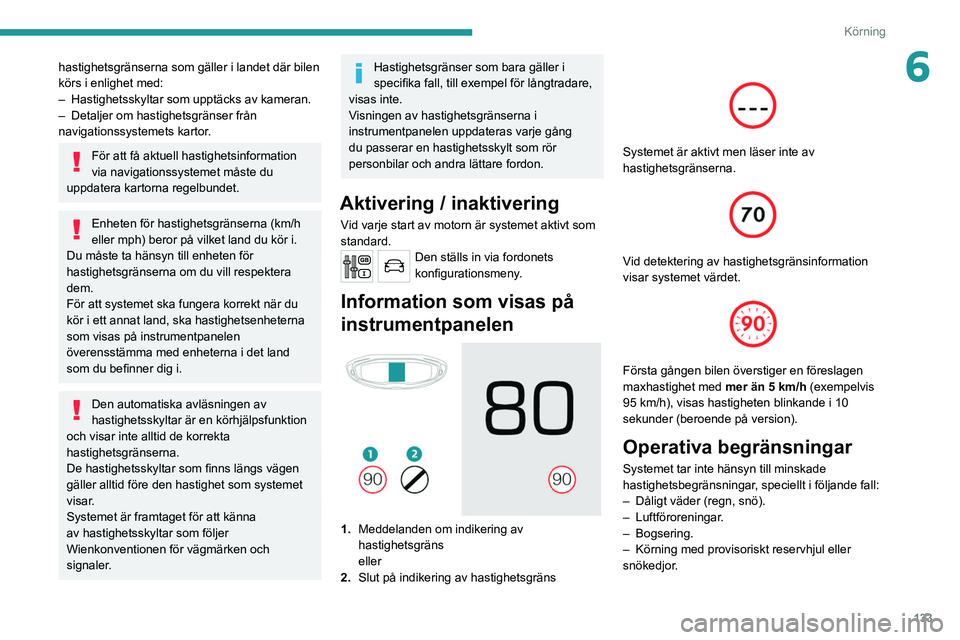
133
Körning
6hastighetsgränserna som gäller i landet där bilen
körs i enlighet med:
–
Hastighetsskyltar som upptäcks av kameran.
–
Detaljer om hastighetsgränser från
navigationssystemets kartor
.
För att få aktuell hastighetsinformation
via navigationssystemet måste du
uppdatera kartorna regelbundet.
Enheten för hastighetsgränserna (km/h
eller mph) beror på vilket land du kör i.
Du måste ta hänsyn till enheten för
hastighetsgränserna om du vill respektera
dem.
För att systemet ska fungera korrekt när du
kör i ett annat land, ska hastighetsenheterna
som visas på instrumentpanelen
överensstämma med enheterna i det land
som du befinner dig i.
Den automatiska avläsningen av
hastighetsskyltar är en körhjälpsfunktion
och visar inte alltid de korrekta
hastighetsgränserna.
De hastighetsskyltar som finns längs vägen
gäller alltid före den hastighet som systemet
visar.
Systemet är framtaget för att känna
av hastighetsskyltar som följer
Wienkonventionen för vägmärken och
signaler.
Hastighetsgränser som bara gäller i
specifika fall, till exempel för långtradare,
visas inte.
Visningen av hastighetsgränserna i
instrumentpanelen uppdateras varje gång
du passerar en hastighetsskylt som rör
personbilar och andra lättare fordon.
Aktivering / inaktivering
Vid varje start av motorn är systemet aktivt som
standard.
Den ställs in via fordonets
konfigurationsmeny.
Information som visas på
instrumentpanelen
1. Meddelanden om indikering av
hastighetsgräns
eller
2. Slut på indikering av hastighetsgräns
Systemet är aktivt men läser inte av
hastighetsgränserna.
Vid detektering av hastighetsgränsinformation
visar systemet värdet.
Första gången bilen överstiger en föreslagen
maxhastighet med mer än 5 km/h (exempelvis
95 km/h), visas hastigheten blinkande i 10
sekunder (beroende på version).
Operativa begränsningar
Systemet tar inte hänsyn till minskade
hastighetsbegränsningar, speciellt i följande fall:
–
Dåligt väder (regn, snö).
–
Luftföroreningar.
–
Bogsering.
–
Körning med provisoriskt reservhjul eller
snökedjor
.
Page 229 of 308
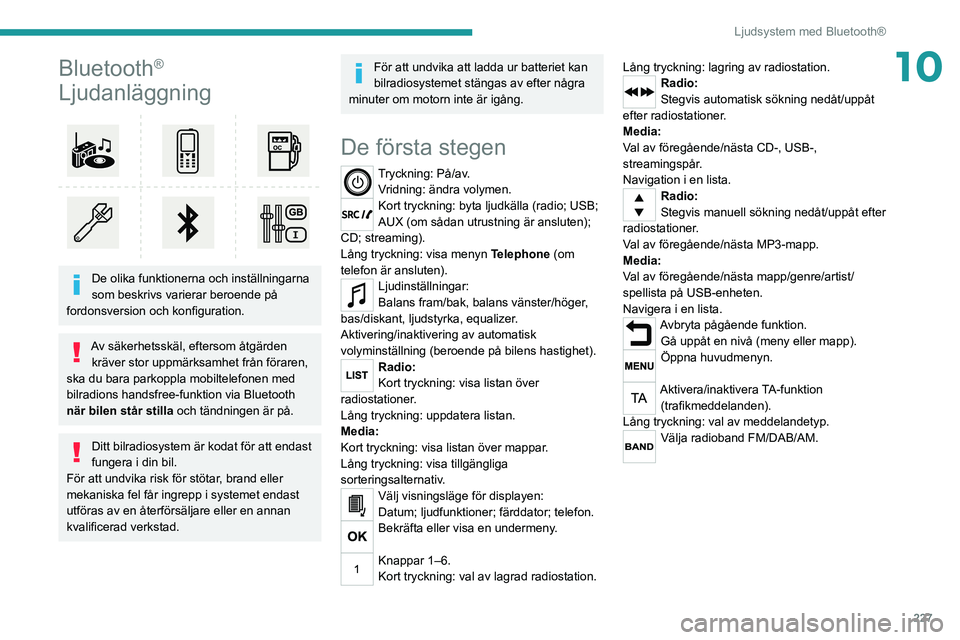
227
Ljudsystem med Bluetooth®
10Bluetooth®
Ljudanläggning
De olika funktionerna och inställningarna
som beskrivs varierar beroende på
fordonsversion och konfiguration.
Av säkerhetsskäl, eftersom åtgärden kräver stor uppmärksamhet från föraren,
ska du bara parkoppla mobiltelefonen med
bilradions handsfree-funktion via Bluetooth
när bilen står stilla och tändningen är på.
Ditt bilradiosystem är kodat för att endast
fungera i din bil.
För att undvika risk för stötar, brand eller
mekaniska fel får ingrepp i systemet endast
utföras av en återförsäljare eller en annan
kvalificerad verkstad.
För att undvika att ladda ur batteriet kan
bilradiosystemet stängas av efter några
minuter om motorn inte är igång.
De första stegen
Tryckning: På/av. Vridning: ändra volymen.
Kort tryckning: byta ljudkälla (radio; USB;
AUX (om sådan utrustning är ansluten);
CD; streaming).
Lång tryckning: visa menyn Telephone (om
telefon är ansluten).
Ljudinställningar:
Balans fram/bak, balans vänster/höger,
bas/diskant, ljudstyrka, equalizer.
Aktivering/inaktivering av automatisk
volyminställning (beroende på bilens hastighet).
Radio:
Kort tryckning: visa listan över
radiostationer.
Lång tryckning: uppdatera listan.
Media:
Kort tryckning: visa listan över mappar.
Lång tryckning: visa tillgängliga
sorteringsalternativ.
Välj visningsläge för displayen:
Datum; ljudfunktioner; färddator; telefon.
Bekräfta eller visa en undermeny.
Knappar 1–6.
Kort tryckning: val av lagrad radiostation. Lång tryckning: lagring av radiostation.
Radio:
Stegvis automatisk sökning nedåt/uppåt
efter radiostationer.
Media:
Val av föregående/nästa CD-, USB-,
streamingspår.
Navigation i en lista.
Radio:
Stegvis manuell sökning nedåt/uppåt efter
radiostationer.
Val av föregående/nästa MP3-mapp.
Media:
Val av föregående/nästa mapp/genre/artist/
spellista på USB-enheten.
Navigera i en lista.
Avbryta pågående funktion. Gå uppåt en nivå (meny eller mapp).
Öppna huvudmenyn.
Aktivera/inaktivera TA-funktion (trafikmeddelanden).
Lång tryckning: val av meddelandetyp.
Välja radioband FM/DAB/AM.
Page 248 of 308
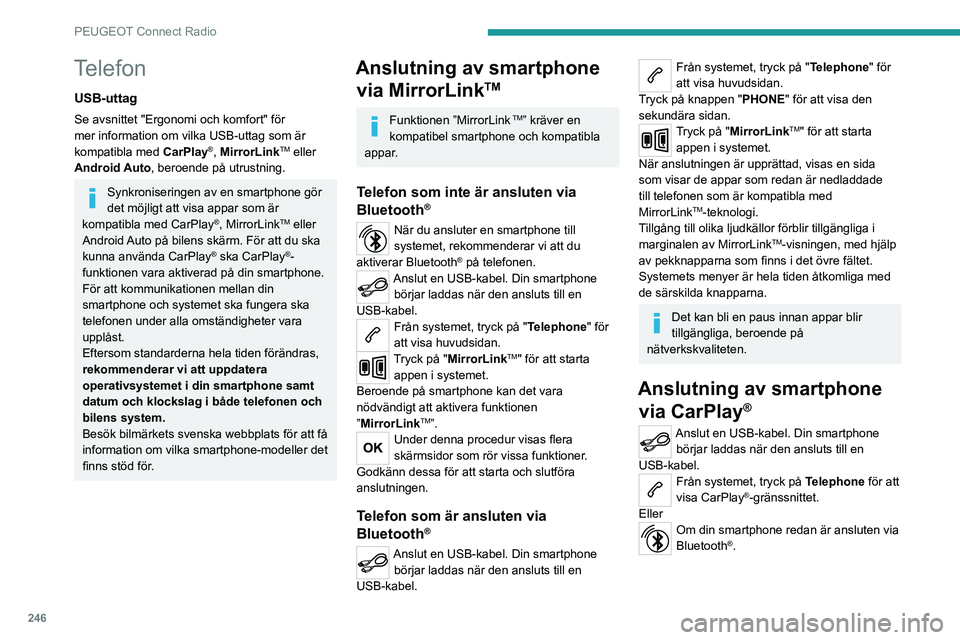
246
PEUGEOT Connect Radio
Anslut en USB-kabel. Din smartphone börjar laddas när den ansluts till en
USB-kabel.
Från systemet, tryck på "Telephone" för
att visa huvudsidan.
Tryck på knappen "PHONE" för att komma åt
den sekundära sidan.
Tryck på "CarPlay" för att visa CarPlay®
gränssnittet.
När USB-kabeln ansluts inaktiverar
CarPlay®-funktionen systemets
Bluetooth®-läge.
När USB-kabeln kopplas bort och
tändningen stängs av och sedan sätts på
igen, kommer systemet inte automatiskt att
ändra till Radio Media-läge; källan måste
ändras manuellt.
CarPlay®- navigering kan nås när som
helst genom att trycka på systemets
Navigation knapp.
Anslutning av smartphone via Android Auto
Ladda ned Android Auto-appen på din
smartphone.
Funktionen ”Android Auto” kräver en
kompatibel smartphone och kompatibla
appar.
Telefon
USB-uttag
Se avsnittet "Ergonomi och komfort" för
mer information om vilka USB-uttag som är
kompatibla med CarPlay
®, MirrorLinkTM eller
Android Auto, beroende på utrustning.
Synkroniseringen av en smartphone gör
det möjligt att visa appar som är
kompatibla med CarPlay
®, MirrorLinkTM eller
Android Auto på bilens skärm. För att du ska
kunna använda CarPlay
® ska CarPlay®-
funktionen vara aktiverad på din smartphone.
För att kommunikationen mellan din
smartphone och systemet ska fungera ska
telefonen under alla omständigheter vara
upplåst.
Eftersom standarderna hela tiden förändras,
rekommenderar vi att uppdatera
operativsystemet i din smartphone samt
datum och klockslag i både telefonen och
bilens system.
Besök bilmärkets svenska webbplats för att få
information om vilka smartphone-modeller det
finns stöd för.
Anslutning av smartphone via MirrorLink
TM
Funktionen ”MirrorLink TM” kräver en
kompatibel smartphone och kompatibla
appar.
Telefon som inte är ansluten via
Bluetooth®
När du ansluter en smartphone till
systemet, rekommenderar vi att du
aktiverar Bluetooth
® på telefonen.Anslut en USB-kabel. Din smartphone börjar laddas när den ansluts till en
USB-kabel.
Från systemet, tryck på "Telephone" för
att visa huvudsidan.
Tryck på "MirrorLinkTM" för att starta
appen i systemet.
Beroende på smartphone kan det vara
nödvändigt att aktivera funktionen
”MirrorLink
TM”.
Under denna procedur visas flera
skärmsidor som rör vissa funktioner.
Godkänn dessa för att starta och slutföra
anslutningen.
Telefon som är ansluten via
Bluetooth®
Anslut en USB-kabel. Din smartphone börjar laddas när den ansluts till en
USB-kabel.
Från systemet, tryck på "Telephone" för
att visa huvudsidan.
Tryck på knappen "PHONE" för att visa den
sekundära sidan.
Tryck på "MirrorLinkTM" för att starta
appen i systemet.
När anslutningen är upprättad, visas en sida
som visar de appar som redan är nedladdade
till telefonen som är kompatibla med
MirrorLink
TM-teknologi.
Tillgång till olika ljudkällor förblir tillgängliga i
marginalen av MirrorLink
TM-visningen, med hjälp
av pekknapparna som finns i det övre fältet.
Systemets menyer är hela tiden åtkomliga med
de särskilda knapparna.
Det kan bli en paus innan appar blir
tillgängliga, beroende på
nätverkskvaliteten.
Anslutning av smartphone via CarPlay
®
Anslut en USB-kabel. Din smartphone
börjar laddas när den ansluts till en
USB-kabel.
Från systemet, tryck på Telephone för att
visa CarPlay®-gränssnittet.
Eller
Om din smartphone redan är ansluten via
Bluetooth®.
Page 249 of 308
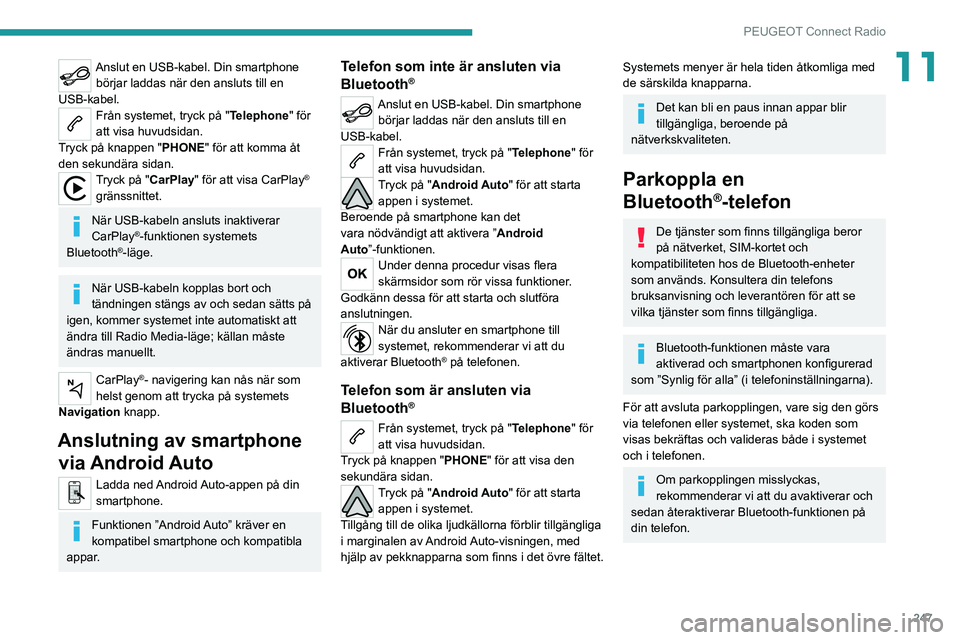
247
PEUGEOT Connect Radio
11Anslut en USB-kabel. Din smartphone börjar laddas när den ansluts till en
USB-kabel.
Från systemet, tryck på "Telephone" för
att visa huvudsidan.
Tryck på knappen "PHONE" för att komma åt
den sekundära sidan.
Tryck på "CarPlay" för att visa CarPlay®
gränssnittet.
När USB-kabeln ansluts inaktiverar
CarPlay®-funktionen systemets
Bluetooth®-läge.
När USB-kabeln kopplas bort och
tändningen stängs av och sedan sätts på
igen, kommer systemet inte automatiskt att
ändra till Radio Media-läge; källan måste
ändras manuellt.
CarPlay®- navigering kan nås när som
helst genom att trycka på systemets
Navigation knapp.
Anslutning av smartphone via Android Auto
Ladda ned Android Auto-appen på din
smartphone.
Funktionen ”Android Auto” kräver en
kompatibel smartphone och kompatibla
appar.
Telefon som inte är ansluten via
Bluetooth®
Anslut en USB-kabel. Din smartphone börjar laddas när den ansluts till en
USB-kabel.
Från systemet, tryck på "Telephone" för
att visa huvudsidan.
Tryck på "Android Auto" för att starta appen i systemet.
Beroende på smartphone kan det
vara nödvändigt att aktivera ” Android
Auto”-funktionen.
Under denna procedur visas flera
skärmsidor som rör vissa funktioner.
Godkänn dessa för att starta och slutföra
anslutningen.
När du ansluter en smartphone till
systemet, rekommenderar vi att du
aktiverar Bluetooth
® på telefonen.
Telefon som är ansluten via
Bluetooth®
Från systemet, tryck på "Telephone" för
att visa huvudsidan.
Tryck på knappen "PHONE" för att visa den
sekundära sidan.
Tryck på "Android Auto" för att starta appen i systemet.
Tillgång till de olika ljudkällorna förblir tillgängliga
i marginalen av Android Auto-visningen, med
hjälp av pekknapparna som finns i det övre fältet.
Systemets menyer är hela tiden åtkomliga med
de särskilda knapparna.
Det kan bli en paus innan appar blir
tillgängliga, beroende på
nätverkskvaliteten.
Parkoppla en
Bluetooth
®-telefon
De tjänster som finns tillgängliga beror
på nätverket, SIM-kortet och
kompatibiliteten hos de Bluetooth-enheter
som används. Konsultera din telefons
bruksanvisning och leverantören för att se
vilka tjänster som finns tillgängliga.
Bluetooth-funktionen måste vara
aktiverad och smartphonen konfigurerad
som ”Synlig för alla” (i telefoninställningarna).
För att avsluta parkopplingen, vare sig den görs
via telefonen eller systemet, ska koden som
visas bekräftas och valideras både i systemet
och i telefonen.
Om parkopplingen misslyckas,
rekommenderar vi att du avaktiverar och
sedan återaktiverar Bluetooth-funktionen på
din telefon.
Page 255 of 308
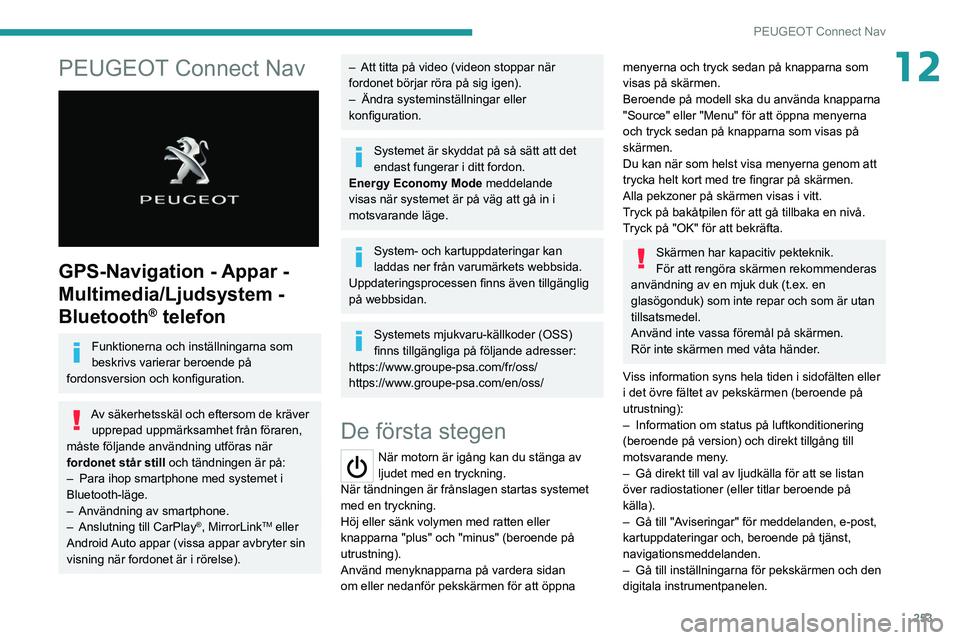
253
PEUGEOT Connect Nav
12PEUGEOT Connect Nav
GPS-Navigation - Appar -
Multimedia/Ljudsystem -
Bluetooth
® telefon
Funktionerna och inställningarna som
beskrivs varierar beroende på
fordonsversion och konfiguration.
Av säkerhetsskäl och eftersom de kräver upprepad uppmärksamhet från föraren,
måste följande användning utföras när
fordonet står still och tändningen är på:
–
Para ihop smartphone med systemet i
Bluetooth-läge.
–
Användning av smartphone.
–
Anslutning till CarPlay®, MirrorLinkTM eller
Android Auto appar (vissa appar avbryter sin
visning när fordonet är i rörelse).
– Att titta på video (videon stoppar när
fordonet börjar röra på sig igen).
–
Ändra systeminställningar eller
konfiguration.
Systemet är skyddat på så sätt att det
endast fungerar i ditt fordon.
Energy Economy Mode meddelande
visas när systemet är på väg att gå in i
motsvarande läge.
System- och kartuppdateringar kan
laddas ner från varumärkets webbsida.
Uppdateringsprocessen finns även tillgänglig
på webbsidan.
Systemets mjukvaru-källkoder (OSS)
finns tillgängliga på följande adresser:
https://www.groupe-psa.com/fr/oss/
https://www.groupe-psa.com/en/oss/
De första stegen
När motorn är igång kan du stänga av
ljudet med en tryckning.
När tändningen är frånslagen startas systemet
med en tryckning.
Höj eller sänk volymen med ratten eller
knapparna "plus" och "minus" (beroende på
utrustning).
Använd menyknapparna på vardera sidan
om eller nedanför pekskärmen för att öppna
menyerna och tryck sedan på knapparna som
visas på skärmen.
Beroende på modell ska du använda knapparna
"Source" eller "Menu" för att öppna menyerna
och tryck sedan på knapparna som visas på
skärmen.
Du kan när som helst visa menyerna genom att
trycka helt kort med tre fingrar på skärmen.
Alla pekzoner på skärmen visas i vitt.
Tryck på bakåtpilen för att gå tillbaka en nivå.
Tryck på "OK" för att bekräfta.
Skärmen har kapacitiv pekteknik.
För att rengöra skärmen rekommenderas
användning av en mjuk duk (t.ex. en
glasögonduk) som inte repar och som är utan
tillsatsmedel.
Använd inte vassa föremål på skärmen.
Rör inte skärmen med våta händer.
Viss information syns hela tiden i sidofälten eller
i det övre fältet av pekskärmen (beroende på
utrustning):
–
Information om status på luftkonditionering
(beroende på version) och direkt tillgång till
motsvarande meny
.
–
Gå direkt till val av ljudkälla för att se listan
över radiostationer (eller titlar beroende på
källa).
–
Gå till "A
viseringar" för meddelanden, e-post,
kartuppdateringar och, beroende på tjänst,
navigationsmeddelanden.
–
Gå till inställningarna för pekskärmen och den
digitala instrumentpanelen.
Page 256 of 308
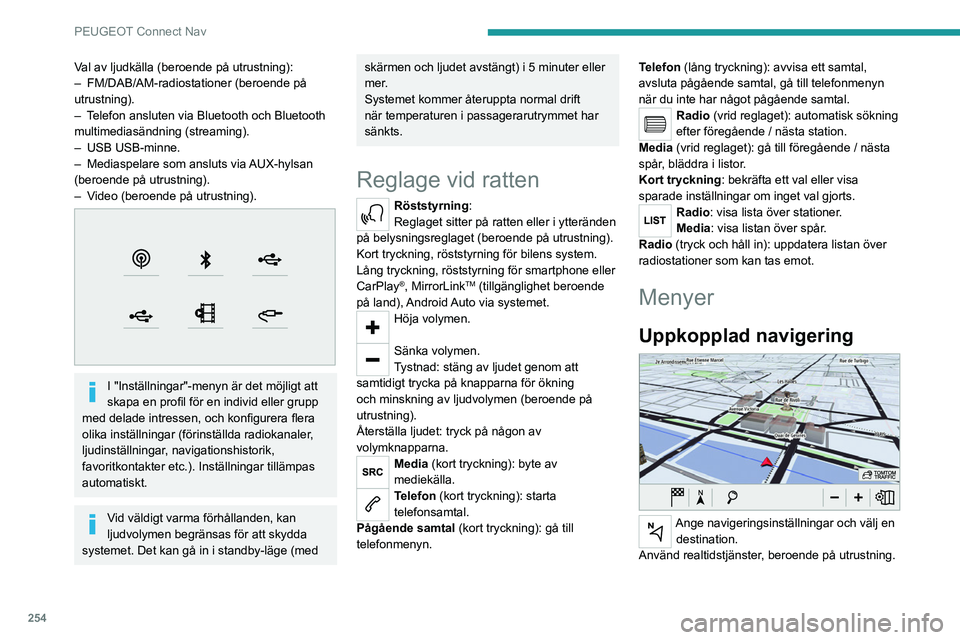
254
PEUGEOT Connect Nav
Applikationer
Använd vissa appar på en smartphone som ansluts via CarPlay®, MirrorLinkTM
eller Android Auto.
Kontrollera status på Bluetooth
® och Wi-Fi
anslutningar.
Radio Media
FM 87.5 MHz
Välj en ljudkälla eller radiostation, eller
visa foton.
Val av ljudkälla (beroende på utrustning):
– FM/DAB/AM-radiostationer (beroende på
utrustning).
–
T
elefon ansluten via Bluetooth och Bluetooth
multimediasändning (streaming).
–
USB USB-minne.
–
Mediaspelare som ansluts via
AUX-hylsan
(beroende på utrustning).
–
V
ideo (beroende på utrustning).
I "Inställningar"-menyn är det möjligt att
skapa en profil för en individ eller grupp
med delade intressen, och konfigurera flera
olika inställningar (förinställda radiokanaler,
ljudinställningar, navigationshistorik,
favoritkontakter etc.). Inställningar tillämpas
automatiskt.
Vid väldigt varma förhållanden, kan
ljudvolymen begränsas för att skydda
systemet. Det kan gå in i standby-läge (med
skärmen och ljudet avstängt) i 5 minuter eller
mer.
Systemet kommer återuppta normal drift
när temperaturen i passagerarutrymmet har
sänkts.
Reglage vid ratten
Röststyrning:
Reglaget sitter på ratten eller i ytteränden
på belysningsreglaget (beroende på utrustning).
Kort tryckning, röststyrning för bilens system.
Lång tryckning, röststyrning för smartphone eller
CarPlay
®, MirrorLinkTM (tillgänglighet beroende
på land), Android Auto via systemet.
Höja volymen.
Sänka volymen.
Tystnad: stäng av ljudet genom att
samtidigt trycka på knapparna för ökning
och minskning av ljudvolymen (beroende på
utrustning).
Återställa ljudet: tryck på någon av
volymknapparna.
Media (kort tryckning): byte av
mediekälla.
Telefon (kort tryckning): starta
telefonsamtal.
Pågående samtal (kort tryckning): gå till
telefonmenyn. Telefon (lång tryckning): avvisa ett samtal,
avsluta pågående samtal, gå till telefonmenyn
när du inte har något pågående samtal.
Radio (vrid reglaget): automatisk sökning
efter föregående / nästa station.
Media (vrid reglaget): gå till föregående / nästa
spår, bläddra i listor.
Kort tryckning: bekräfta ett val eller visa
sparade inställningar om inget val gjorts.
Radio: visa lista över stationer.
Media: visa listan över spår.
Radio (tryck och håll in): uppdatera listan över
radiostationer som kan tas emot.
Menyer
Uppkopplad navigering
Ange navigeringsinställningar och välj en destination.
Använd realtidstjänster, beroende på utrustning.